首先清除浏览数据并禁用扩展程序,若无效则创建新用户配置或重命名用户数据文件夹以修复损坏的配置,从而解决谷歌浏览器隐私模式无法正常使用的问题。
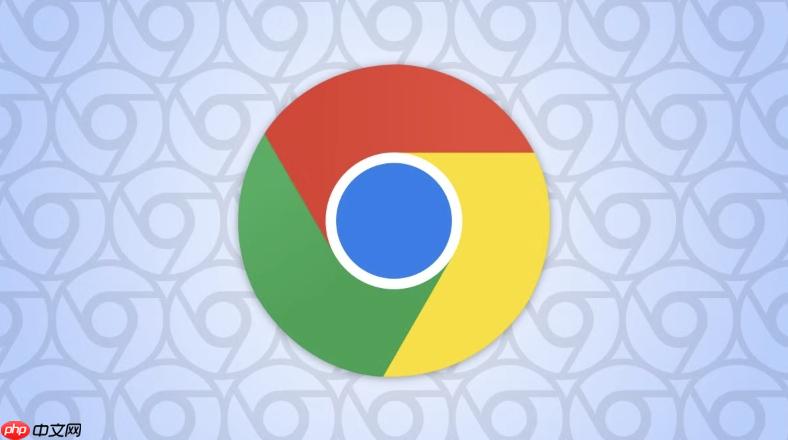
如果您尝试使用谷歌浏览器的隐私模式时遇到错误,导致部分功能无法使用或页面无法正常加载,则可能是由于缓存、扩展程序或用户配置文件损坏所致。以下是解决此问题的步骤:
本文运行环境:Dell XPS 13,Windows 11
隐私模式依赖于临时数据存储,若常规浏览数据发生冲突,可能导致隐私窗口启动失败。清除浏览数据可排除此类干扰。
2、在设置页面中,点击左侧菜单的“隐私和安全”。
3、选择“清除浏览数据”。
4、时间范围选择全部时间,并勾选“Cookie及其他网站数据”和“缓存的图片和文件”。
5、点击“清除数据”按钮完成操作。
6、重启浏览器后尝试打开新的隐私窗口。
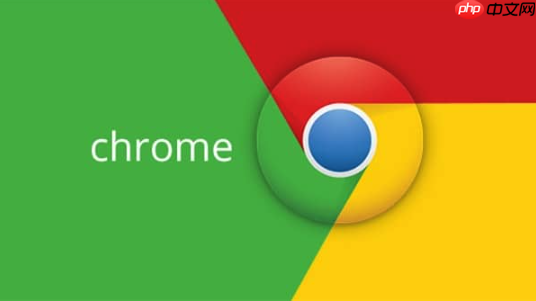
某些扩展程序可能在后台运行并干扰隐私模式的正常加载。通过禁用扩展可识别问题来源。
1、在浏览器地址栏输入 chrome://extensions 并回车。
2、将所有扩展顶部的开关切换为关闭状态。
3、重启谷歌浏览器。
4、尝试打开新的隐私窗口,确认问题是否解决。
5、若问题已解决,可逐个启用扩展以排查具体冲突项。
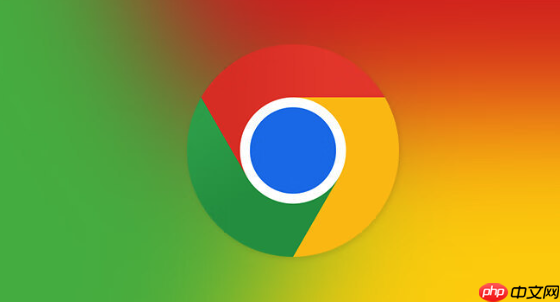
当前用户配置文件可能已损坏,导致隐私模式无法正常调用。新建配置文件可绕过损坏的数据。
1、点击浏览器右上角的用户头像或人物图标。
2、选择“管理您的账户”或“管理用户”。
3、点击“添加”按钮创建新的用户配置。
4、为新用户设置名称和头像,完成后进入该配置。
5、在新配置中尝试打开隐私模式窗口。
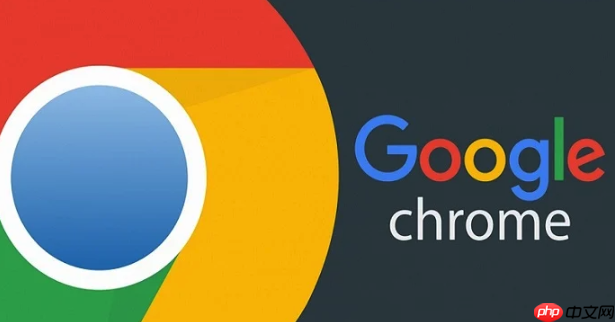
用户数据文件夹中的某些文件可能引发隐私模式异常。通过重命名该文件夹可强制浏览器重建配置。
1、完全关闭谷歌浏览器,确保其进程已从任务管理器中结束。
2、按下 Win + R 键,输入 %LOCALAPPDATA%\Google\Chrome\User Data 并回车。
3、将“User Data”文件夹重命名为“User Data.backup”。
4、重新启动谷歌浏览器,系统将自动生成新的用户数据文件夹。
5、尝试打开隐私模式窗口,确认问题是否消除。

谷歌浏览器Google Chrome是一款可让您更快速、轻松且安全地使用网络的浏览器。Google Chrome的设计超级简洁,使用起来得心应手。这里提供了谷歌浏览器纯净安装包,有需要的小伙伴快来保存下载体验吧!




Copyright 2014-2025 https://www.php.cn/ All Rights Reserved | php.cn | 湘ICP备2023035733号